
4727
.pdf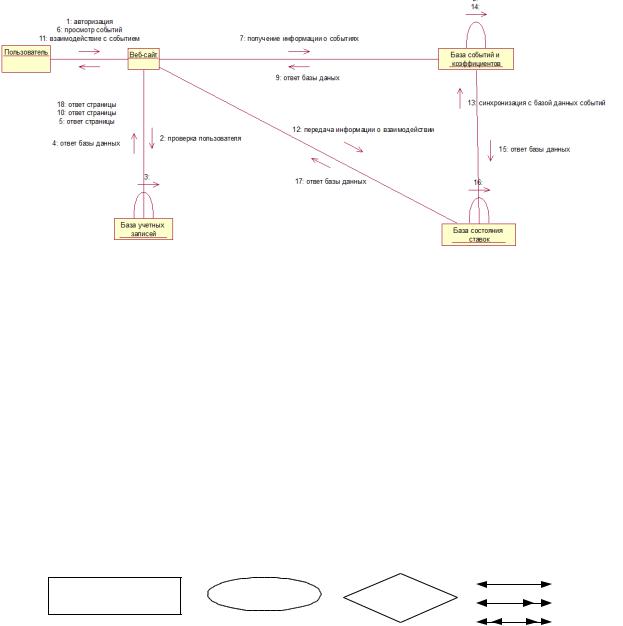
21
Рисунок 6 – Кооперативная диаграмма для букмекерской конторы
2.2.Разработка структуры базы данных информационной системы
Вданном подразделе должна быть отражена структура базы данных разрабатываемой информационной системы. В нём должна быть отражена концептуальная (описательная) модель данных.
Такого рода модели могут быть реализованы в виде графовых моделей,
семантических сетей, моделей «сущность-связь» (ER-диаграмма) и др.
При проектировании БД на основе ER – моделей используют ER – диаграммы, на которых сущности представляют в виде четырехугольников, их атрибуты в виде овалов, связи между сущностями обозначают стрелками, а имя связи – в виде ромба, как представлено на рис. 7.
Тип связи
Сущность |
Атрибут |
Связь |
Рисунок 7 – Графическое изображение элементов ER – диаграммы
(Решение о представлении ER-модели в ВКР согласовывается с НАУЧНЫМ РУКОВОДИТЕЛЕМ).
Также могут быть использованы даталогические модели,
реализованные в иерархическом, сетевом или реляционном виде.
Пример реляционной модели для предметной области «Дом-интернат» представлен на рис. 8.
Далее каждая таблица модели должна быть описана в виде следующих таблиц 2-7.
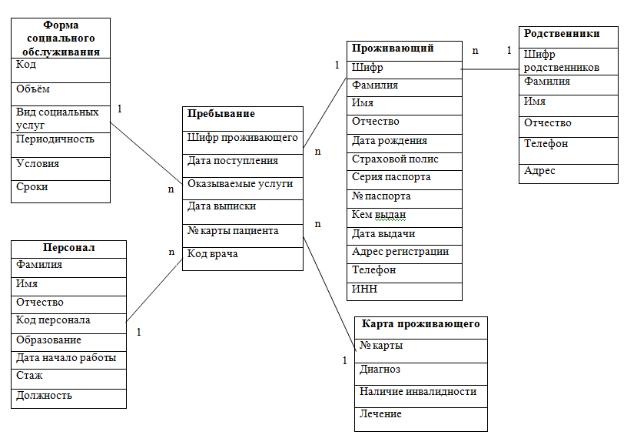
|
22 |
|
Таблица 2 – Описание таблицы Форма социального обслуживания |
||
Имя поля |
Тип данных |
Свойство поля |
Код |
integer |
Размер поля: длинное целое |
|
|
Обязательное поле: да |
|
|
Пустые строки: нет |
Объём, дн. |
integer |
Размер поля: длинное целое |
|
|
Обязательное поле: да |
|
|
Пустые строки: нет |
Вид социальных услуг |
varchar (50) |
Размер поля: 50 |
|
|
Обязательное поле: да |
|
|
Пустые строки: нет |
Периодичность |
varchar (50) |
Размер поля: 50 |
|
|
Обязательное поле: да |
|
|
Пустые строки: нет |
Условия |
varchar (150) |
Размер поля: 150 |
|
|
Обязательное поле: нет |
|
|
Пустые строки: да |
Рисунок 8 – Реляционная модель базы данных Дома-интерната
|
|
|
23 |
|
|
|
|
Таблица 3 – Описание таблицы Пребывание |
|||||
Имя поля |
|
Тип данных |
|
Свойство поля |
||
Шифр проживающего |
|
integer |
|
Размер поля: длинное целое |
||
|
|
|
|
Обязательное поле: да |
||
|
|
|
|
Пустые строки: нет |
||
Дата поступления |
|
varchar (10) |
|
Размер поля: длинное целое |
||
|
|
|
|
Обязательное поле: да |
||
|
|
|
|
Пустые строки: нет |
||
Оказываемые услуги |
|
varchar (50) |
|
Размер поля: длинное целое |
||
|
|
|
|
Обязательное поле: да |
||
|
|
|
|
Пустые строки: нет |
||
Дата выписки |
|
varchar(10) |
|
Размер поля: длинное целое |
||
|
|
|
|
Обязательное поле: нет |
||
|
|
|
|
Пустые строки: да |
||
|
|
|
|
|
|
|
№ карты пациента |
|
integer |
|
Размер поля: длинное целое |
||
|
|
|
|
Обязательное поле: да |
||
|
|
|
|
Пустые строки: нет |
||
Код врача |
|
integer |
|
Размер поля: длинное целое |
||
|
|
|
|
Обязательное поле: да |
||
|
|
|
|
Пустые строки: нет |
||
|
Таблица 4 – Описание таблицы Родственники |
|||||
Имя поля |
|
Тип данных |
|
|
Свойство поля |
|
Шифр родственников |
|
Integer |
|
|
Размер поля: длинное целое |
|
|
|
|
|
|
Обязательное поле: да |
|
|
|
|
|
|
Пустые строки: нет |
|
Фамилия |
|
varchar (50) |
|
|
Размер поля: 50 |
|
|
|
|
|
|
Обязательное поле: да |
|
|
|
|
|
|
Пустые строки: нет |
|
Имя |
|
varchar (50) |
|
|
Размер поля: 50 |
|
|
|
|
|
|
Обязательное поле: да |
|
|
|
|
|
|
Пустые строки: нет |
|
Отчество |
|
varchar (50) |
|
|
Размер поля: 50 |
|
|
|
|
|
|
Обязательное поле: да |
|
|
|
|
|
|
Пустые строки: нет |
|
Телефон |
|
varchar(20) |
|
|
Размер поля: длинное целое |
|
|
|
|
|
|
Обязательное поле: да |
|
|
|
|
|
|
Пустые строки: нет |
|
Адрес |
|
varchar (150) |
|
|
Размер поля: 150 |
|
|
|
|
|
|
Обязательное поле: да |
|
|
|
|
|
|
Пустые строки: нет |
|
|
|
|
24 |
|
|
Таблица 5 – Описание таблицы Проживающий |
|||
Имя поля |
|
Тип данных |
|
Свойство поля |
Шифр |
|
integer |
|
Размер поля: длинное целое |
|
|
|
|
Обязательное поле: да |
|
|
|
|
Пустые строки: нет |
Фамилия |
|
varchar (50) |
|
Размер поля: 50 |
|
|
|
|
Обязательное поле: да |
|
|
|
|
Пустые строки: нет |
Имя |
|
varchar (50) |
|
Размер поля: 50 |
|
|
|
|
Обязательное поле: да |
|
|
|
|
Пустые строки: нет |
Отчество |
|
varchar (50) |
|
Размер поля: 50 |
|
|
|
|
Обязательное поле: да |
|
|
|
|
Пустые строки: нет |
Дата рождения |
|
varchar(10) |
|
Размер поля: 10 |
|
|
|
|
Обязательное поле: да |
|
|
|
|
Пустые строки: нет |
Страховой полис |
|
integer |
|
Размер поля: длинное целое |
|
|
|
|
Обязательное поле: да |
|
|
|
|
Пустые строки: нет |
Серия паспорт |
|
varchar(10) |
|
Размер поля: длинное целое |
|
|
|
|
Обязательное поле: да |
|
|
|
|
Пустые строки: нет |
№ паспорта |
|
varchar(10) |
|
Размер поля: длинное целое |
|
|
|
|
Обязательное поле: да |
|
|
|
|
Пустые строки: нет |
Кем выдан |
|
varchar (150) |
|
Размер поля: 150 |
|
|
|
|
Обязательное поле: да |
|
|
|
|
Пустые строки: нет |
Дата выдачи |
|
varchar(10) |
|
Размер поля: |
|
|
|
|
Обязательное поле: да |
|
|
|
|
Пустые строки: нет |
Адрес регистрации |
|
varchar (100) |
|
Размер поля: 100 |
|
|
|
|
Обязательное поле: да |
|
|
|
|
Пустые строки: нет |
Телефон |
|
varchar(20) |
|
Размер поля: длинное целое |
|
|
|
|
Обязательное поле: да |
|
|
|
|
Пустые строки: нет |
ИНН |
|
varchar(20) |
|
Размер поля: длинное целое |
|
|
|
|
Обязательное поле: да |
|
|
|
|
Пустые строки: нет |
|
|
|
25 |
|
|
Таблица 6 – Описание таблицы Персонал |
|||
Имя поля |
|
Тип данных |
|
Свойство поля |
Фамилия |
|
varchar (50) |
|
Размер поля: 50 |
|
|
|
|
Обязательное поле: да |
|
|
|
|
Пустые строки: нет |
Имя |
|
varchar (50) |
|
Размер поля: 50 |
|
|
|
|
Обязательное поле: да |
|
|
|
|
Пустые строки: нет |
Отчество |
|
varchar (50) |
|
Размер поля: 50 |
|
|
|
|
Обязательное поле: да |
|
|
|
|
Пустые строки: нет |
Код персонала |
|
integer |
|
Размер поля: длинное целое |
|
|
|
|
Обязательное поле: да |
|
|
|
|
Пустые строки: нет |
Образование |
|
varchar (20) |
|
Размер поля: 20 |
|
|
|
|
Обязательное поле: да |
|
|
|
|
Пустые строки: нет |
Дата начало работы |
|
varchar(10) |
|
Размер поля: 10 |
|
|
|
|
Обязательное поле: да |
|
|
|
|
Пустые строки: нет |
Стаж |
|
integer |
|
Размер поля: длинное целое |
|
|
|
|
Обязательное поле: да |
|
|
|
|
Пустые строки: нет |
Должность |
|
varchar (20) |
|
Размер поля: 20 |
|
|
|
|
Обязательное поле: да |
|
|
|
|
Пустые строки: нет |
|
|
Таблица 7 – Карта проживающего |
||
Имя поля |
|
Тип данных |
|
Свойство поля |
№ карты |
|
integer |
|
Размер поля: длинное целое |
|
|
|
|
Обязательное поле: да |
|
|
|
|
Пустые строки: нет |
Диагноз |
|
varchar (50) |
|
Размер поля: 20 |
|
|
|
|
Обязательное поле: да |
|
|
|
|
Пустые строки: нет |
Наличие инвалидности |
|
Integer |
|
Размер поля: длинное целое |
|
|
|
|
Обязательное поле: да |
|
|
|
|
Пустые строки: да |
Лечение |
|
varchar (150) |
|
Размер поля: длинное целое |
|
|
|
|
Обязательное поле: да |
|
|
|
|
Пустые строки: нет |
Реализация логической базы данных в ВКР может быть осуществлена с помощью СУБД Microsoft Access.
Для работы с данной СУБД необходимо запустить программу Microsoft Access с помощью двойного нажатия левой кнопки мыши (ЛКМ) на соответствующий ярлык, или нажатием кнопки Пуск и выбора в главном меню
Windows пунктов Все программы Microsoft Office Microsoft Office Access 2007.
26
Создание таблиц
В программе Access предусмотрены три способа создания таблиц:
путем ввода данных;
с использованием шаблона;
с помощью конструктора таблиц, который применяется намного чаще других способов, потому что он предоставляет наибольшие возможности для создания новых таблиц.
Ввод данных в таблицы
Для ввода данных в таблицу базы данных Access необходимо в области переходов дважды щелкнуть по ее названию, или щелкнуть правой кнопкой мыши на названии таблицы и в контекстном меню выбрать Открыть. Если таблица открыта в режиме конструктора, то для перехода на лист данных, нужно на вкладке Конструктор в группе Режимы нажать на кнопку Режим -
Режим таблицы.
Связи между таблицами
Для установки связей между таблицами в Access существует окно Схема
данных, которое открывается нажатием кнопки  на вкладке Работа с базами данных. Как правило, связывается ключевое поле одной таблицы с соответствующим ему полем другой таблицы, которое называется полем внешнего ключа. Связанные поля могут иметь разные имена, однако у них должны быть одинаковые типы данных и одинаковые значения свойств.
на вкладке Работа с базами данных. Как правило, связывается ключевое поле одной таблицы с соответствующим ему полем другой таблицы, которое называется полем внешнего ключа. Связанные поля могут иметь разные имена, однако у них должны быть одинаковые типы данных и одинаковые значения свойств.
При наличии связи между таблицами Access будет автоматически выбирать связанные данные из таблиц в запросах, отчетах и формах.
Результаты работы с СУБД Access должны быть отображены в виде скринов в ВКР и презентации доклада на слайдах.
2.3 Модернизация (разработка) локальной сети
При решении задач, связанных с модернизацией (разработкой) локальной сети должны быть представлены следующие параметры сети:
пропускная способность сети; нагрузка на сеть при осуществление документооборота;
временные характеристики сети при осуществлении документооборота; ограничения на обслуживание сети; ограничения на денежные средства; ограничения на технические средства;
ограничения на использование программных средств; требуемая ёмкость памяти; требования к сетевому оборудованию; ограничения к маршрутизации сети;
требования к администрированию сети; требования к мерам защиты информации.
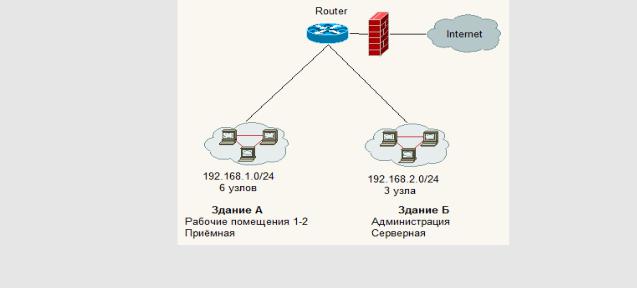
27
Все эти ограничения и требования должны исходить из конкретных задач организации где существует необходимость в модернизации (разработки) локальной сети.
Исходя из этого должны быть представлены в ВКР (и на презентации доклада) схема логической конфигурации сети (рис. 9), расчётные показатели нагрузки сети для различных конфигураций и представление оптимального решения по выбранным параметрам (указать на примерах расчёта), структура сети с привязкой к зданиям и помещениям в них.
Рисунок 9 – Схема логической конфигурации сети
Кроме того, необходимо рассчитать надёжность предложенной конфигурации сети для заданных условий.
Результатом данного подраздела должна быть сравнительная таблица параметров старой конфигурации и предлагаемой новой конфигурации сети, а также её особенностей.
2.4.Разработка математического обеспечения ИС
Вслучае если в ВКР решаются оптимизационные задачи, транспортные задачи, расчётные задачи, то необходимо описать математические зависимости, позволяющие решать поставленную задачу на ВКР. В этом случае необходимо отразить численные методы решения поставленных задач на ВКР, оценить их погрешности и оценить точность решения поставленных математических задач.
Математическое обеспечение представляет собой выражение, которое связывает входные и выходные данные, заложенные в решении задач ВКР.
Вкачестве примера можно использовать методы решения задач с использованием методов линейного программирования, методов численного решения задач оптимизации, методы решения задач прогнозирования (интерполяции, экстраполяции).
28
2.5 Разработка программного обеспечения ИС
Раздел 2.5 должен включать следующие этапы при реализации программного обеспечения (пример рассмотрен для Embracoderoв C++Builder и Delphi. Там где идет общий подход работы как в C++Builder, так и в Delphi отличий в последовательности действий не будет. Если есть такая необходимость, то она будет указана)
1.Загрузить программный продукт Embracodero.
2.ЗайтивглавноеменюивыбратьFile New VCL Forms Application
–C++Builder (File New VCL Forms Application – Delphi)
3.Необходимо сразу же, сохранить проект в отдельной папке, в корневом каталоге, например: С:/Фамилия_студента. Для этого
выбратьFile SaveProjectAs… (выбрать свою папку и сохранить в ней файл с именем Unit1) Нажать кнопку СОХРАНИТЬ Изменить стандартное имя проекта Project1 на любое новое имя (например ProVKR) и нажать кнопку СОХРАНИТЬ. Первые три буквы желательно сохранить, так как это будет определять основной загрузочный файл как проекта, так и самого приложения.
4.Далее выделить загрузившуюся форму и изменить свойство Captionс Form1,например, на «Выпускная квалификационная работа НазароваД.А.»
5.Также установить свойства формы Align alClient.
6.Добавить на форму компонент TImageи изменить его свойства
Align alClient, AutoSize True, Stretch True. Кроме того, выбрать свойство Pictureи нажать на кнопку с тремя точками. В появившемся окне нажать кнопку Load… и выбрать фото с расширением *.jpg, определяющую тематику выпускной квалификационной работы. После этого нажать кнопку
Ok.
7.Далее необходимо выбрать компонент TLabelи разместить его поверх компонента TImage, где изменить свойство компонента TLabelCaption на тему выпускной квалификационной работы.Чтобы тема ВКР могла быть в несколько строк, для компонента TLabel можно изменить свойство
WordWrapна True.
8.Кроме того, можно добавить ещё несколько компонент TLabel и в свойствах Caption добавить фамилию и инициалы выпускника, номер группы выпускника, фамилию и инициалы руководителя ВКР.
9.Также при подводе курсора к теме ВКР курсор должен менять внешний вид: например со стандартного указателя в виде стрелочки на указатель в виде пальца руки. Для этого необходимо выделить TLabel с названием ВКР, найти для этого компонента свойство Cursorи изменить его на crHandPoint (Ручной указатель).
10.После запуска программы загрузочная форма может выглядеть следующим образом:
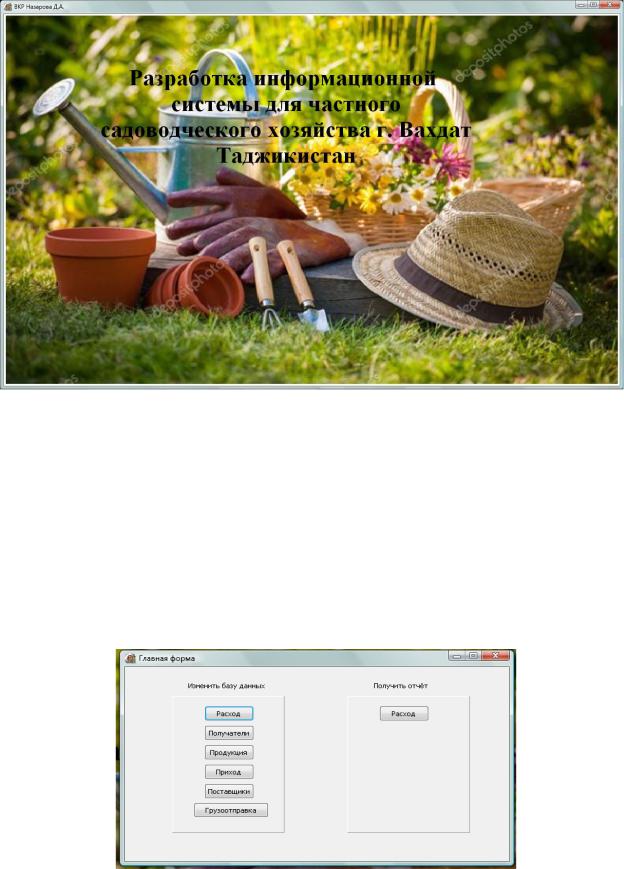
29
11.Для перехода к новым формам сначала их необходимо добавить. Затем выбрать компонент по которому необходимо осуществить переход к следующей форме. Выбрать у него закладку Events, найти событие OnClickи дважды нажать на поле рядом с ним.
12.После этого появится место, где необходимо написать код программы. Для С++Builderнеобходимо написать код (например
Form2 Show();), а также добавить код вверху заголовочного файла #include
“Unit2.h”.
Для Delphiдостаточно написать только код (например, Form2.Show;).
13.Пример может выглядеть следующим образом:
14. Для подключения таблиц базы данных к разрабатываемому приложению необходимо предварительно создать базу данных с необходимым
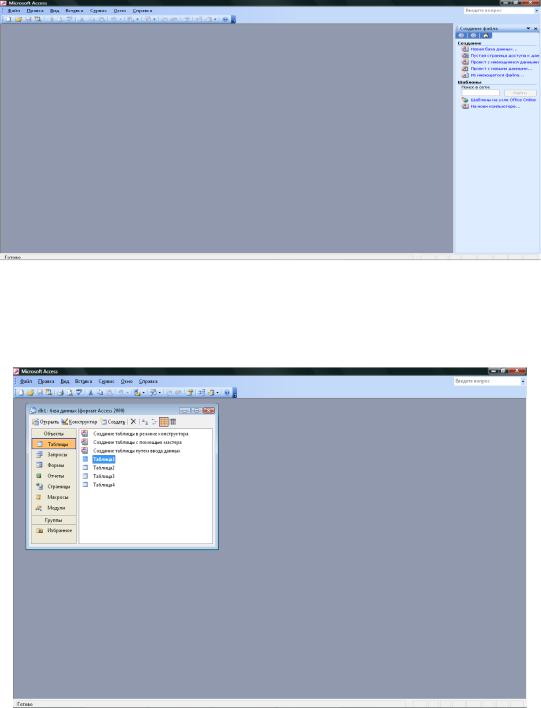
30
количеством таблиц и сохранить её в папке, где хранятся все файлы разрабатываемого приложения (для нашего примера (С:/Фамилия_студента).
15. Для разработки и сохранения базы данных необходимо открыть СУБД ACCESS. В главном меню выбрать пункты Файл Создать
После нажатия «Новая база данных…» появляется окно для выбора места сохранения этой базы данных с её именем (например db1), после чего необходимо нажать на кнопку «Создать».
С помощью кнопки «Конструктор» можно сформировать структуру таблицы базы данных. Например,
